Heim >Betrieb und Instandhaltung >Windows-Betrieb und -Wartung >So überprüfen Sie den Speicherort von Desktop-Dateien auf dem Laufwerk C in Win7
So überprüfen Sie den Speicherort von Desktop-Dateien auf dem Laufwerk C in Win7
- 王林Original
- 2020-01-04 13:47:598611Durchsuche

Die spezifische Methode ist wie folgt:
1. Suchen Sie die Datei, die Sie abfragen möchten, auf dem Computerdesktop.
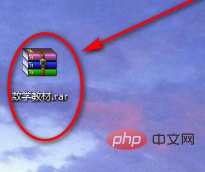
2. Wählen Sie die Datei aus, die Sie anzeigen möchten, und klicken Sie mit der rechten Maustaste, um das Dropdown-Menü zu öffnen.
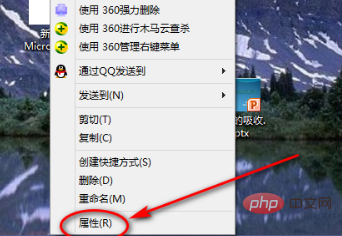
3 Wählen Sie unten im geöffneten Dropdown-Menü die Option „Eigenschaften“ und klicken Sie, um die Eigenschaftenoberfläche aufzurufen.
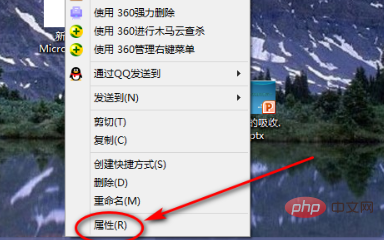
4. Wählen Sie in der Eigenschaftenoberfläche die Option „Details“ aus, suchen Sie den Ordnerpfad in der Detailoberfläche und Sie können die Desktop-Datei im Laufwerk C hinter dem Ordner sehen Pfad. Verzeichnisspeicherort in .
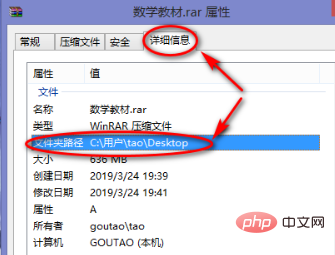
Empfohlene verwandte Artikel und Tutorials: Windows-Tutorial
Das obige ist der detaillierte Inhalt vonSo überprüfen Sie den Speicherort von Desktop-Dateien auf dem Laufwerk C in Win7. Für weitere Informationen folgen Sie bitte anderen verwandten Artikeln auf der PHP chinesischen Website!

